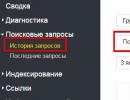W3bsit3-dns.com mi pc suite ภาษาจีน คำแนะนำสำหรับการแฟลชสมาร์ทโฟน Xiaomi ด้วยโปรแกรมโหลดบูตที่ล็อค อัปเดตเวอร์ชัน MIUI - "คุณต้องอัปเดตอุปกรณ์ของคุณ"
อีกไม่นาน Xiaomi ได้นำเสนอซอฟต์แวร์ใหม่ ในขณะนี้ไม่รองรับภาษารัสเซียและอินเทอร์เฟซได้รับการออกแบบเป็นภาษาอังกฤษ เพื่อให้เข้าใจถึงฟังก์ชันหลักและความสามารถ เราได้พัฒนาคู่มือผู้ใช้โดยละเอียด
มันคืออะไร
Mi PC Suite เป็นเครื่องมือจัดการอุปกรณ์พกพาที่ออกแบบมาเพื่อถ่ายโอนไฟล์ต่างๆ (เพลง วิดีโอ ภาพถ่าย ฯลฯ) จากหน่วยความจำของสมาร์ทโฟนไปยังหน่วยความจำ PC และในทางกลับกัน ข้อมูลทั้งหมดในโทรศัพท์จะถูกจัดกลุ่มเป็นหมวดหมู่โดยอัตโนมัติ เมื่อเชื่อมต่ออุปกรณ์ คุณไม่จำเป็นต้องกังวลเกี่ยวกับการมีอยู่ของไดรเวอร์ที่จำเป็นในการถ่ายโอนไฟล์ เนื่องจากแอปพลิเคชันจะเลือกอุปกรณ์นั้นเอง
หน้าที่ของโปรแกรม:
- ใช้เป็นโมเด็มไร้สาย ตอนนี้การแชร์อินเทอร์เน็ตทำได้ง่ายเพราะเชื่อมต่อสมาร์ทโฟน Xiaomi รุ่นใดก็ได้เข้ากับเครือข่ายแล้วคลิกปุ่มแชร์ที่เกี่ยวข้อง และแล็ปท็อปหรือพีซีของคุณจะสามารถเข้าถึงอินเทอร์เน็ตได้
- การแลกเปลี่ยนข้อมูลระหว่างอุปกรณ์ Xiaomi ต่างๆ
- ความสามารถในการอัปเดตเชลล์
- ข้อมูลทางเทคนิคโดยย่อเกี่ยวกับแกดเจ็ตที่เชื่อมต่อ
- จัดเรียงข้อมูลเป็นหมวดหมู่เพื่อให้ค้นหาได้ง่ายขึ้น
วิธีทำงานกับโปรแกรม
กระบวนการดาวน์โหลดไปยังโทรศัพท์ใช้เวลาเล็กน้อย คุณสามารถค้นหา Mi PC Suite เวอร์ชันภาษาจีนและภาษาอังกฤษได้จากเว็บไซต์แฟน ๆ ของ MIUI คลิกที่ปุ่มติดตั้งและผู้จัดการเริ่มการติดตั้ง
คุณจะเห็นอินเทอร์เฟซแบบนี้ ซึ่งไฟล์จะถูกจัดกลุ่มตามหมวดหมู่ (เพลง โน้ต ข้อความ รายชื่อติดต่อ ฯลฯ) ข้อดีของระบบคือความสามารถในการสำรองหมายเลขโทรศัพท์ กู้คืนและอัปเกรดระบบ ตลอดจนสร้างภาพหน้าจอ
คุณสมบัติของโปรแกรมคือการเชื่อมต่อสมาร์ทโฟนหมายถึงการเปลี่ยนไปใช้การเชื่อมต่ออินเทอร์เน็ตกับคอมพิวเตอร์ในโหมดอัตโนมัติ หากต้องการปิดใช้งานตัวเลือกนี้ ให้ลบไอคอนที่เกี่ยวข้องออกจากหน้าจอการแจ้งเตือน

การคลิกที่ Screencast จะทำให้คุณสามารถแสดงหน้าจอพีซีบนจอแสดงผลของแกดเจ็ตของคุณ รวมทั้งเปิดใช้งานกระบวนการตรวจสอบและควบคุมอุปกรณ์จากแล็ปท็อป

ขั้นตอนในการสร้างข้อมูลสำรองจะใช้เวลาไม่นาน สำหรับสิ่งนี้จะมีปุ่มสำรองข้อมูลทันที

และนี่คือลักษณะการจัดการข้อมูลใน Gadget ของคุณและการถ่ายโอนไปยังคอมพิวเตอร์และในทางกลับกัน

ฉันยังต้องการทราบแท็บแอปที่มีประโยชน์ ซึ่งฟังก์ชันนี้ช่วยให้คุณตรวจสอบ ลบ เปิดใช้งานการจำกัดการเข้าถึงเครือข่าย และติดตั้งแอปพลิเคชันใหม่ผ่านพีซี
ซอฟต์แวร์เวอร์ชันดั้งเดิมนี้เพิ่งเปิดตัวเมื่อเร็วๆ นี้ อย่างไรก็ตาม ด้วยความช่วยเหลือของคู่มือที่แนบมา หลายคนไม่สามารถเข้าใจวิธีใช้โปรแกรมได้ เราเสนอให้ผู้ใช้ดาวน์โหลด Mi PC Suite ได้ฟรีในภาษารัสเซีย และเริ่มใช้งานแอปพลิเคชันได้ในเร็วๆ นี้ นอกจากนี้ ด้านล่างนี้คือคำอธิบาย หลังจากอ่านแล้วคุณจะสามารถใช้งานยูทิลิตี้นี้ได้อย่างมั่นใจ
บทความนี้จะเป็นประโยชน์สำหรับคุณ เพราะด้วยเหตุนี้ คุณจะสามารถทราบได้ว่าโปรแกรมทำงานอย่างไร
ขั้นตอนและคำอธิบายสำหรับคู่มือ
ติดตั้งไฟล์หลังจากดาวน์โหลดจากลิงค์ดาวน์โหลดบนหน้าที่ด้านล่างสุด เมื่ออยู่ในเมนูหลัก คุณสามารถจัดการแอปพลิเคชัน ไฟล์รูปภาพและวิดีโอ เพลง บันทึก รายชื่อติดต่อ ข้อความ เป็นไปได้ที่จะทำสำเนาสำรองของผู้ติดต่อ เพิ่มประสิทธิภาพและกู้คืนระบบ กำหนดค่า ROM
โทรศัพท์ Xiaomi สลับโดยเชื่อมต่อกับคอมพิวเตอร์ของคุณกับอินเทอร์เน็ต หากคุณต้องการปิดโทรศัพท์ คุณต้องเปิดหน้าจอการแจ้งเตือนในเซลล์และปิดโทรศัพท์ด้วยตนเอง โปรดทราบว่าการใช้ฟังก์ชัน "Screencast" คุณสามารถจัดการการเชื่อมต่อของคุณได้ เมื่อคลิกที่ Screencast คุณจะแสดงหน้าจอสมาร์ทโฟนบนหน้าจอพีซี ด้วยฟังก์ชันนี้ คุณจึงสามารถควบคุมสมาร์ทโฟนที่เชื่อมต่อจากคอมพิวเตอร์ได้ (ขณะนี้ใช้ได้กับรุ่น MI3 และ MI4)

การใช้ "ส่งออก" คุณสามารถสร้างและปรับการตั้งค่าการสำรองข้อมูลบนโทรศัพท์ของคุณ ในแท็บ "อัปเดต" จะมีการอัปเดตส่วนประกอบระบบด้วยตนเอง รวมถึงการตรวจสอบการแก้ไขและการแก้ไขที่ระบุในรายการที่เกี่ยวข้อง กล่องโต้ตอบจะเปิดขึ้นโดยอัตโนมัติบนหน้าจอหลักเมื่อสมาร์ทโฟนเชื่อมต่อในโหมด "บูตเร็ว" ในระหว่างกระบวนการ คุณสามารถสังเกตการกะพริบของจอแสดงผลได้ หลังจากเลือกไฟล์จากตัวเลือกที่เสนอแล้ว ให้รอขณะโหลดไฟล์
ความสนใจ! หากคุณมีข้อมูลสำคัญบนมือถือของคุณ จำเป็นต้องบันทึกโดยสร้างสำเนาสำรอง เนื่องจากหลังจากเริ่มดาวน์โหลด ข้อมูลบนสมาร์ทโฟนจะถูกจัดรูปแบบ การดาวน์โหลดที่เสร็จสมบูรณ์จะจบลงด้วยการแสดงหน้าต่างพร้อมการแจ้งเตือนเกี่ยวกับการดาวน์โหลดที่สำเร็จ
คล้ายกับแท็บแกลเลอรี มีตัวจัดการวิดีโอที่เสนอการส่งออก นำเข้าและการดูไฟล์วิดีโอ ใช้อินเทอร์เฟซ "เพลง" ซึ่งช่วยให้คุณจัดการไฟล์เสียงและเล่นเพลงบนคอมพิวเตอร์ส่วนบุคคลของคุณ ฟังก์ชันการส่งข้อความในตัวและการแก้ไขสมุดโทรศัพท์จะช่วยให้ผู้ใช้สร้างข้อความและจัดการรายชื่อติดต่อที่จัดเก็บไว้ในโทรศัพท์ได้ เพียงแต่ไม่มีฟังก์ชันการส่งข้อความ

การใช้แท็บ "บันทึกย่อ" คุณสามารถสร้างและแก้ไขบันทึกย่อประเภทต่างๆ, แก้ไขบันทึก, เตือนความจำ, ติดตามกำหนดการของคุณ, ตรวจสอบรายการบันทึกย่อที่สร้างขึ้น การดำเนินการทั้งหมดจะซิงโครไนซ์กับโทรศัพท์ที่เชื่อมต่อกับพีซี
เอาท์พุต
ใช้ปัญหาเพื่อถามคนที่คุณจะคุ้นเคยกับเนื้อหานี้เพื่อแสดงความคิดเห็น คำติชม ความปรารถนา และหากพวกเขาพอใจ ให้แนะนำโปรแกรมและบทความให้ผู้อื่นทราบด้วย ขอบคุณที่อ่าน!

ไม่ทำงานบนพีซีของคุณใช่หรือไม่ ถ้าใช่ งั้นมา ดาวน์โหลด Mi PC Suiteและลองเชื่อมต่อโทรศัพท์ Xiaomi ของคุณโดยใช้แอปพลิเคชันนี้
เราจำเป็นต้องเชื่อมต่ออุปกรณ์ของเรากับพีซีด้วยเหตุผลหลายประการ แต่บางครั้งหน้าต่างของเราไม่ได้รับไดรเวอร์โทรศัพท์เนื่องจากเราไม่สามารถเชื่อมต่อกับพีซีของเราได้
เราได้แชร์ไดรเวอร์ USB ที่จำเป็นสำหรับการเชื่อมต่อตามปกติและเพื่อจุดประสงค์ในการกะพริบต่างๆ
แต่ตอนนี้ Xiaomi ได้เปิดตัวของตัวเอง พีซี สวีทด้วยคุณสมบัติที่ยอดเยี่ยมเพื่อมอบประสบการณ์ที่ยอดเยี่ยมแก่ผู้ใช้ ล่าสุดพวกเขาได้อัปเดตสิ่งนี้ Mi Phone Managerด้วยการปรับปรุงต่าง ๆ และจุดบกพร่องมากมายได้รับการแก้ไขแล้ว
แอพ Xiaomi Mi PC Suiteให้คุณเชื่อมต่ออุปกรณ์ของคุณกับคอมพิวเตอร์ส่วนบุคคลของคุณได้อย่างไม่มีที่ติ เมื่อใช้สิ่งนี้ คุณจะสามารถทำงานหลายอย่างได้จากแอปพลิเคชันนี้ ช่วยให้คุณสามารถถ่ายโอนไฟล์ระหว่างอุปกรณ์และพีซี ซิงค์ข้อมูลของคุณ
คุณสามารถทำการสำรองหรือกู้คืนแบบเต็ม, เฟิร์มแวร์สต็อก Flash และคุณสมบัติอื่น ๆ อีกมากมายที่จะพูดถึงในโพสต์ต่อไป
ช่วยให้คุณสามารถถ่ายโอนไฟล์ระหว่างอุปกรณ์และพีซี, ซิงค์ข้อมูลของคุณ, คุณสามารถทำการสำรองข้อมูลหรือกู้คืนแบบเต็ม, เฟิร์มแวร์ Flash Stock และคุณสมบัติอื่น ๆ อีกมากมายจะพูดถึงพวกเขาในโพสต์ต่อไป
สารบัญ
คุณสมบัติของ Mi PC Suite (เวอร์ชันภาษาอังกฤษ)
นี่คือคุณสมบัติที่สำคัญและใช้มากที่สุดของ Mi PC Suite
1. สำรองและกู้คืนข้อมูลอุปกรณ์ของคุณ
คุณสามารถสำรองรูปภาพ เพลง วิดีโอ รายชื่อติดต่อ และไฟล์อื่นๆ โดยใช้ตัวจัดการโทรศัพท์นี้ ดังนั้นเมื่อใช้สิ่งนี้ คุณจะสามารถกู้คืนได้ทุกครั้งที่คุณทำหาย
นี่เป็นหนึ่งในเหตุผลที่ฉันใช้ Mi PC Suite... ฉันเปลี่ยน ROM มือถือด้วย ROM แบบกำหนดเองอื่นเสมอ ดังนั้นฉันจำเป็นต้องสำรองข้อมูลของฉัน ในกรณีนี้ คุณลักษณะนี้ยอดเยี่ยมมาก

2. Screencast & ภาพหน้าจอ
คุณสามารถส่งอุปกรณ์บนหน้าจอคอมพิวเตอร์ของคุณ ไม่จำเป็นต้องติดตั้งซอฟต์แวร์ของบริษัทอื่นสำหรับสิ่งนี้ นอกจากนี้ยังช่วยให้คุณสามารถจับภาพหน้าจอจากพีซีที่ใช้ Windows บนคอมพิวเตอร์ได้โดยตรง
ในอีกทางหนึ่ง หากคุณต้องการทำสิ่งนี้บนคอมพิวเตอร์ส่วนบุคคล คุณต้องติดตั้งซอฟต์แวร์บุคคลที่สามบนคอมพิวเตอร์ของคุณและจำเป็นต้องเชื่อมต่อกับตัวเลือก Screencast แต่ตอนนี้ทำได้ง่ายมากโดย แอปพลิเคชั่นตัวจัดการโทรศัพท์ Xiaomi.

3. แบ่งปันอินเทอร์เน็ตพีซี
นี่เป็นอีกหนึ่งคุณสมบัติที่ยอดเยี่ยมจาก Xiaomi ถึงผู้ใช้ ฉันไม่เห็นคุณลักษณะนี้ใน PC Suite อื่น ด้วยการใช้ตัวจัดการโทรศัพท์นี้ คุณจะสามารถแบ่งปันอินเทอร์เน็ตของพีซีกับโทรศัพท์ของคุณโดยไม่ต้องรูทอุปกรณ์ของคุณ
4. อัปเดตอุปกรณ์ของคุณจาก Mi PC Suite
อนุญาตให้คุณอัปเดตเวอร์ชัน MIUI ของคุณจากตัวจัดการโทรศัพท์นี้ นอกจากนี้ หากอุปกรณ์ถูกบล็อก คุณสามารถปลดล็อกอุปกรณ์จากแอปพลิเคชันนี้ได้ สิ่งเดียวที่คุณต้องการคือการเชื่อมต่ออินเทอร์เน็ตที่แรง

5. ตัวจัดการไฟล์
คุณสามารถถ่ายโอนรูปภาพ เพลง และวิดีโอระหว่างมือถือและคอมพิวเตอร์ของคุณ และตัวสำรวจไฟล์นั้นรวดเร็วและใช้งานง่ายมาก

อุปกรณ์ที่รองรับ:
- Xiaomi 1 / 1S /
- Xiaomi 2 / 2S / 2A /
- Redmi 1 / 1S / หมายเหตุ / 2
- Xiaomi 3/4 / 4i / Note / Pad
- Xiaomi Mi 3/4 / 4i / 5 / 5c
- Mi 6/6 Plus / 6x
- Mi 8/ Mi 8 SE
- Xiaomi Mi Max / สูงสุด 2
- Mi Note 2/3
- มิกซ์ 2 / มิกซ์2S
- Xiaomi Mi Pad 2/3
- Redmi 2 / 2A / 2 Prime
- Redmi 3 / 3S Prime / 4 / 4A / 4X
- Xiaomi Redmi 5/5 Plus / 5A / 6
- Redmi Y1 / Y1 Lite, Y2
- Redmi note 2/3/4
- Redmi Note 5 / Pro
ดาวน์โหลด Mi PC Suite สำหรับ Windows XP / 7/8/10
![]()
ชื่อไฟล์: MiSetup3.2.1.3111_2717.zip
ประเภทไฟล์: ไฟล์ซิป
รุ่น: v.3.2.1.3111_2717
ขนาด: 37.3 MB
ระบบปฏิบัติการที่รองรับ: Windows XP / 7/8/10
อัปเดตล่าสุด: 14 มีนาคม 2559
เคล็ดลับ:ณ ตอนนี้ MI PC Suite เวอร์ชันภาษาอังกฤษในปัจจุบันเข้ากันได้กับอุปกรณ์เพียงไม่กี่เครื่องเท่านั้น แอปนี้ไม่รองรับอุปกรณ์ที่ใช้ Android 6.0 (Marshmallow) แล้ว โปรดรอจนกว่าเวอร์ชันถัดไปจะออกมาหรือลองเวอร์ชันด้านบนอีกครั้ง
วิธีการติดตั้ง Mi PC Suite บนคอมพิวเตอร์ของคุณ?
การติดตั้ง Mi Phone Manager บนพีซีเป็นงานที่ง่ายมากที่คุณต้องทำ ดาวน์โหลด Mi PC suiteจากลิงค์ดาวน์โหลดด้านบน จากนั้นคุณเพียงแค่ต้องเรียกใช้แอปพลิเคชันนั้น & เพียงแค่บอกทิศทางง่ายๆโดยคลิกที่ปุ่มถัดไป สุดท้ายกดปุ่ม Finish

หลังจากติดตั้งสำเร็จ คุณจะเห็นไอคอนทางลัดของ Mi PC Suite บนเดสก์ท็อปของคุณ เรียกใช้และสนุก!
คำพูดสุดท้าย
ในโพสต์นี้เราได้แชร์วิธีการ .กับคุณ ดาวน์โหลด Mi PC Suiteและ ติดตั้งบน Windows PCซึ่งเรียกอีกอย่างว่า Mi Phone Manager
นี่เป็นอีกตัวเลือกที่ดีสำหรับผู้ใช้อุปกรณ์ Xiomi ซึ่งให้คุณสมบัติ Deep บางอย่าง แต่ถึงกระนั้น Mi PC Suite ก็บั๊กมาก ส่วนใหญ่แล้วจะไม่เชื่อมต่ออุปกรณ์ของคุณ & พวกเขาไม่ได้ให้การอัปเดตเป็นประจำสำหรับซอฟต์แวร์นี้
หากคุณพบข้อผิดพลาดหรือพบลิงก์ดาวน์โหลดที่ใช้งานไม่ได้ โปรดใช้ช่องแสดงความคิดเห็นด้านล่าง
การขยายฟังก์ชันการทำงานของอุปกรณ์พกพากำลังก้าวไปอย่างคาดไม่ถึง และในปัจจุบันนี้ ด้วยการใช้สมาร์ทโฟนธรรมดา คุณสามารถทำงานต่างๆ ได้มากมาย ดังนั้นจึงจำเป็นต้องให้การเชื่อมต่อระหว่างโทรศัพท์กับคอมพิวเตอร์เพื่อจัดระเบียบการแลกเปลี่ยนไฟล์หรือการทำงานร่วมกันภายในกรอบของโปรแกรมเฉพาะ
วิธีที่ง่ายที่สุดคือเชื่อมต่อโทรศัพท์กับระบบปฏิบัติการ MIUI โดยใช้ PS Suite ซึ่งเป็นโปรแกรมพิเศษที่ช่วยได้อย่างรวดเร็วและมีประสิทธิภาพ โดยปกติแล้วจะมีการเชื่อมต่อที่เชื่อถือได้ แต่บางครั้งก็มีข้อบกพร่องซึ่งเป็นผลมาจากการที่โปรแกรมขัดข้องเมื่อเชื่อมต่อโทรศัพท์
วันนี้เราจะพูดถึงว่าจะทำอย่างไรถ้าโทรศัพท์ไม่เห็นพีซีของคุณโดยใช้อุปกรณ์ MIUI จาก Xiaomi Mi เป็นพื้นฐาน 
ทำไม PC Suite อาจไม่เห็นโทรศัพท์ของคุณ
เพื่อทำความเข้าใจวิธีการแก้ไขปัญหา คุณต้องค้นหาสาเหตุ แน่นอนว่าสิ่งนี้สามารถเข้าใจได้โดยการทำความเข้าใจอุปกรณ์อย่างละเอียดซึ่งเป็นเรื่องยากสำหรับคนที่ไม่มีการฝึกอบรมพิเศษที่บ้าน ดังนั้นเราจะให้เฉพาะสาเหตุที่พบบ่อยที่สุดว่าทำไม Xiaomi Mi ไม่เชื่อมต่อกับคอมพิวเตอร์:
- ใช้สาย USB ที่ไม่ใช่ของแท้
- ขาดไดรเวอร์ที่จำเป็นในคอมพิวเตอร์
- การเลือกวิธีการเชื่อมต่อที่ไม่ถูกต้อง
- มีปัญหาระบบกับอุปกรณ์
 นอกจากนี้ คอมพิวเตอร์สามารถรับรู้โทรศัพท์ได้ในโหมดกล้องเท่านั้น คุณสามารถแก้ปัญหานี้ได้โดยไม่ต้องใช้ความพยายามมาก เพียงแค่ลากไฟล์ที่คุณต้องการลงในโฟลเดอร์ที่มีรูปถ่าย แล้วจัดเรียงไฟล์เหล่านั้นลงในตำแหน่งที่จำเป็นจากโทรศัพท์
นอกจากนี้ คอมพิวเตอร์สามารถรับรู้โทรศัพท์ได้ในโหมดกล้องเท่านั้น คุณสามารถแก้ปัญหานี้ได้โดยไม่ต้องใช้ความพยายามมาก เพียงแค่ลากไฟล์ที่คุณต้องการลงในโฟลเดอร์ที่มีรูปถ่าย แล้วจัดเรียงไฟล์เหล่านั้นลงในตำแหน่งที่จำเป็นจากโทรศัพท์
และนี่เป็นเพียงส่วนเล็กๆ ของปัญหาที่อาจเกิดขึ้นเนื่องจากโปรแกรม Mi PC Suite อาจขัดข้องได้ กำหนดสิ่งที่ผิดอย่างแน่นอนคุณสามารถสังเกตได้ เขาอาจช่วยแก้ปัญหาได้ ดังนั้นเราจะพูดถึงวิธีการที่แนะนำให้ใช้เพื่อสร้างการเชื่อมต่อระหว่างแกดเจ็ตกับคอมพิวเตอร์
ให้ของขวัญ
วิธีแก้ปัญหาง่ายๆ
วิธีแก้ปัญหาที่ง่ายที่สุดที่สามารถช่วยได้ในกรณีนี้คือ: 
- กำลังดาวน์โหลดไดรเวอร์หากคอมพิวเตอร์ไม่รู้จักการเชื่อมต่อโทรศัพท์ผ่านสายเคเบิล เป็นไปได้มากว่าคุณกำลังใช้ไดรเวอร์รุ่นที่ล้าสมัย หรือไม่ได้ติดตั้งเลยด้วยเหตุผลบางประการ ระบบปฏิบัติการส่วนใหญ่บนพีซีได้ดำเนินการตามกระบวนการดึงไดรเวอร์โดยอัตโนมัติแล้ว แต่ไม่มีใครรอดพ้นจากความล้มเหลว ดังนั้น ให้ลองติดตั้งไดรเวอร์ปัจจุบันเหล่านี้: และ
- การเปลี่ยนสายเคเบิลหรือพอร์ต USBการเชื่อมต่อผ่านสาย USB ที่ไม่ใช่เจ้าของภาษาอาจประสบปัญหาได้เช่นกัน ดังนั้น ลองใช้สายเคเบิลอื่นถ้าคุณมีสายหนึ่งอยู่ในมือ นอกจากนี้ยังเป็นประโยชน์ในการตรวจสอบความเหมาะสมของพอร์ต USB บนคอมพิวเตอร์ โดยปกติ พอร์ตเหล่านี้จะมีอยู่ที่แผงด้านหน้าและด้านหลัง มันจะไม่ฟุ่มเฟือยที่จะลองแต่ละอย่าง
- การดีบักด้วยตนเองหากวิธีการที่อธิบายไว้ข้างต้นไม่ได้ผล และคุณยังไม่รู้วิธีเชื่อมต่อ Mi 4C หรืออุปกรณ์อื่นๆ บน MIUI กับคอมพิวเตอร์ของคุณ ให้ลองไปที่การตั้งค่าบนโทรศัพท์ของคุณโดยทำตามเส้นทางต่อไปนี้: "ขั้นสูง" - "สำหรับนักพัฒนา" - "การดีบัก USB" - "เปิดใช้งาน"... สิ่งนี้สามารถช่วยได้หากการตั้งค่าในอุปกรณ์มือถือนั้นล้มเหลว
วิธีแก้ปัญหาที่ยาก
หากคุณได้อ่านมาถึงตอนนี้ เป็นไปได้มากว่าวิธีการง่ายๆ ไม่ได้ช่วยคุณ และคุณยังใช้ไฟล์โทรศัพท์จากคอมพิวเตอร์ไม่ได้ ดังนั้น คุณจะต้องใช้ทรัพยากรและโปรแกรมของบุคคลที่สาม 
- เทอร์มินัล. ดาวน์โหลดโปรแกรมจาก Play Market ชื่อ โปรแกรมจำลองเทอร์มินัล Androidและติดตั้งบนสมาร์ทโฟนของคุณ ถัดไป คุณจะต้องลงทะเบียนหลายคำสั่งในโปรแกรมนี้ เริ่มต้นด้วยเราป้อนชุดค่าผสม SU (ผู้ใช้ขั้นสูง) เพื่อเข้าถึงโฟลเดอร์รูท สิ่งต่อไปที่จะเขียนในลักษณะนี้: setpropยังคงมีอยู่.sys.usb.config mass_storage, adb... โปรดใช้ความระมัดระวังในการตรวจสอบจดหมายแต่ละฉบับ ถัดไป ให้ยืนยันการดำเนินการและรีสตาร์ทอุปกรณ์โดยใช้คำสั่ง Reboot
- อีกโปรแกรมที่ช่วยได้คือ คุณไม่สามารถดาวน์โหลดได้ในตลาด ดังนั้นให้ดาวน์โหลดจากลิงก์ทางด้านซ้าย ด้วยความช่วยเหลือ คุณสามารถเข้าถึงการตั้งค่าการเชื่อมต่อได้โดยป้อนในฟิลด์ บรรจุุภัณฑ์วรรค com.android.settingsและในส่วน คลาส - com.android.settings.UsbSettings... มันยังคงคลิกที่ปุ่ม สร้างทางลัดและคอมพิวเตอร์ควรเริ่มเห็นอุปกรณ์บน MIUI
- โปรแกรมเสริมที่ติดตั้งบนอุปกรณ์พกพาและช่วยหลีกเลี่ยงปัญหาการขาดไดรเวอร์ที่จำเป็นสำหรับการเชื่อมต่อ หากคุณเชื่อมต่อโทรศัพท์หลังจากดาวน์โหลดโปรแกรม การ "อธิบาย" กับคอมพิวเตอร์ว่าควรใช้ไดรเวอร์ใดในการจดจำแกดเจ็ตนั้นไม่ใช่เรื่องยาก ก็เพียงพอแล้วที่จะไปที่ "ตัวจัดการงาน" โดยระบุเส้นทางไปยังโฟลเดอร์ที่ต้องการ
 ตามแนวทางปฏิบัติ หากคุณลองใช้แต่ละวิธี คุณจะมีความสุขในการเชื่อมต่อจากแกดเจ็ตกับคอมพิวเตอร์และจัดระเบียบการแลกเปลี่ยนไฟล์ระหว่างกันอย่างใจเย็น หากปัญหาไม่ได้รับการแก้ไขในท้ายที่สุด เป็นไปได้มากว่าปัญหานั้นลึกกว่าที่คุณจะจินตนาการได้ และเป็นไปได้มากว่าคุณกำลังใช้เฟิร์มแวร์ละเมิดลิขสิทธิ์ ซึ่งต้องเผชิญกับผลที่ตามมาที่ค่อนข้างสมเหตุสมผล ซึ่งแก้ไขได้ด้วยการติดตั้งเฟิร์มแวร์ Fastboot ใหม่ แต่วิธีนี้ค่อนข้างจะรุนแรง คล้ายกับการติดตั้ง Windows ใหม่บนคอมพิวเตอร์ และอย่างที่เราทราบ บางครั้งนี่ไม่ใช่มาตรการบังคับ แม้ว่ามักใช้โดยผู้ที่เกียจคร้านเกินกว่าจะเจาะลึกสิ่งเล็กน้อย
ตามแนวทางปฏิบัติ หากคุณลองใช้แต่ละวิธี คุณจะมีความสุขในการเชื่อมต่อจากแกดเจ็ตกับคอมพิวเตอร์และจัดระเบียบการแลกเปลี่ยนไฟล์ระหว่างกันอย่างใจเย็น หากปัญหาไม่ได้รับการแก้ไขในท้ายที่สุด เป็นไปได้มากว่าปัญหานั้นลึกกว่าที่คุณจะจินตนาการได้ และเป็นไปได้มากว่าคุณกำลังใช้เฟิร์มแวร์ละเมิดลิขสิทธิ์ ซึ่งต้องเผชิญกับผลที่ตามมาที่ค่อนข้างสมเหตุสมผล ซึ่งแก้ไขได้ด้วยการติดตั้งเฟิร์มแวร์ Fastboot ใหม่ แต่วิธีนี้ค่อนข้างจะรุนแรง คล้ายกับการติดตั้ง Windows ใหม่บนคอมพิวเตอร์ และอย่างที่เราทราบ บางครั้งนี่ไม่ใช่มาตรการบังคับ แม้ว่ามักใช้โดยผู้ที่เกียจคร้านเกินกว่าจะเจาะลึกสิ่งเล็กน้อย
เราหวังว่าคุณจะไม่ต้องมาถึงจุดนี้ และหนึ่งในวิธีการที่เราอธิบายในบทความนี้จะมีประสิทธิภาพ ช่วยให้คุณระบุแกดเจ็ตจากแล็ปท็อปหรือคอมพิวเตอร์ได้
วิธีนี้สะดวกและง่ายที่สุด โดยไม่ต้องปลดล็อกโปรแกรมโหลดบูต คุณไม่จำเป็นต้องติดตั้งโปรแกรมใดๆ บนคอมพิวเตอร์ของคุณ คุณไม่จำเป็นต้องติดตั้งไดรเวอร์ใดๆ สิ่งสำคัญคือสมาร์ทโฟนของคุณถูกตรวจพบในคอมพิวเตอร์ของคุณในโหมดที่เก็บข้อมูล เพื่อให้คุณสามารถคัดลอกไฟล์เก็บถาวรด้วยเฟิร์มแวร์ได้
ในบรรดาข้อบกพร่องของเฟิร์มแวร์ในลักษณะนี้ เราสามารถแยกแยะได้:
- วิธีนี้ใช้ไม่ได้ผลเสมอไป
- ไม่มีการสำรองข้อมูลด้วยเฟิร์มแวร์นี้ (คุณไม่สามารถรับและย้อนกลับได้)
- หากคุณติดตั้งเฟิร์มแวร์ด้วยเวอร์ชันด้านล่าง ข้อมูลของคุณจะถูกล้างโดยสมบูรณ์
- เฟิร์มแวร์จีนอย่างเป็นทางการไม่สามารถอัปเดตเป็นเฟิร์มแวร์ระดับโลกได้ด้วยวิธีนี้
- นอกจากนี้ยังไม่สามารถอัปเดตเฟิร์มแวร์ที่เสถียรของผู้พัฒนาได้
- วิธีนี้สามารถติดตั้งเฟิร์มแวร์อย่างเป็นทางการเท่านั้น ไม่มีแบบกำหนดเอง
คำแนะนำเฟิร์มแวร์:
ดาวน์โหลดเฟิร์มแวร์อย่างเป็นทางการในรูปแบบ .zip ลงในสมาร์ทโฟนของคุณ คุณสามารถดาวน์โหลดได้จากเว็บไซต์ MIUI อย่างเป็นทางการ จากนั้นในสมาร์ทโฟนของคุณ ให้เปิดแอปพลิเคชั่นอัปเดต ซึ่งคุณคลิกที่จุดสามจุดที่มุมขวาบน เลือก "เลือกไฟล์เฟิร์มแวร์" และเลือกเฟิร์มแวร์ที่คุณดาวน์โหลด สมาร์ทโฟนควรรีสตาร์ทและเริ่มอัปเดต เพียงแค่รอให้การอัปเดตเสร็จสิ้น
2. ผ่าน MiFlash
วิธีนี้ไม่เกี่ยวข้องมากนักหากไม่มีสายเคเบิลวิศวกรรม เนื่องจากในเฟิร์มแวร์เวอร์ชันใหม่ Xiaomi ได้ปิดการใช้งานความสามารถในการเปลี่ยนเป็นโหมด EDL
คำแนะนำเฟิร์มแวร์:

ติดตั้งโปรแกรมและเรียกใช้ หากโปรแกรมขอให้อัปเดต (ไอคอนสีน้ำเงินในรูปลูกศรกะพริบ) ให้อัปเดต บนโทรศัพท์ ให้เข้าสู่โหมดการกู้คืน (กดปุ่มเปิด/ปิดและปุ่มเพิ่มระดับเสียงพร้อมกัน) แล้วเชื่อมต่อกับคอมพิวเตอร์ หน้าต่างควรปรากฏใน Mi PC Suite ภาพหน้าจอด้านล่าง

ในภาพหน้าจอ ปุ่มต่างๆ จะถูกแปล คุณจะเห็นว่าคุณสามารถดาวน์โหลดเฟิร์มแวร์โดยใช้โปรแกรม หรือหากคุณมีเฟิร์มแวร์ที่ดาวน์โหลดมาแล้ว ให้เลือกเฟิร์มแวร์ในโปรแกรม หลังจากเฟิร์มแวร์ดังกล่าว ขอแนะนำให้รีเซ็ตอุปกรณ์เป็นการตั้งค่าจากโรงงาน